O que saber:
- Você pode ajustar as Notificações de Sugestão de Mapas nas configurações de Siri e Pesquisa.
- Outra maneira de evitar as notificações é desativando Locais Significativos nos Serviços de Localização.
- Por fim, você pode tentar desativar as sugestões baseadas em localização nas configurações dos serviços de localização.

Você está recebendo sugestões do Apple Maps informando quanto tempo levaria para chegar a determinados locais? Ou você está recebendo notificações do Apple Maps que continuam aparecendo, informando sobre o tráfego na área? O Apple Maps possui um recurso baseado em localização que oferece pop-ups irritantes se você estiver perto de sua casa ou de um lugar você visita com frequência ou, às vezes, até extrai locais de mensagens de texto ou e-mails para perguntar se você deseja instruções. Se você deseja desativar as sugestões do Apple Maps, há três soluções possíveis que recomendo tentar.
Pule para:
- Parar notificações de sugestões para mapas via Siri e pesquisa
- Desativar locais significativos para mapas
- Excluir sugestões baseadas em localização para mapas
Como desativar as sugestões de mapas
As sugestões e notificações do Apple Maps vêm de várias fontes, todas as quais podem ser irritantes ou até mesmo perigosas, se indesejadas. Dependendo do tipo de sugestão do Apple Maps que você está recebendo, recomendo desativar todas essas configurações para parar de receber notificações do Maps com sucesso. Se você gosta de dicas sobre como usar seus dispositivos Apple, inscreva-se gratuitamente em nosso Dica do dia.
Parar notificações de sugestões para mapas via Siri e pesquisa
A primeira opção para desativar as sugestões de mapas no iPhone é acessar as configurações de Siri e Pesquisar e desativar as sugestões especificamente para o Maps. Isso ajudará você a evitar notificações de locais sugeridos.
- No seu iPhone, abra Configurações.
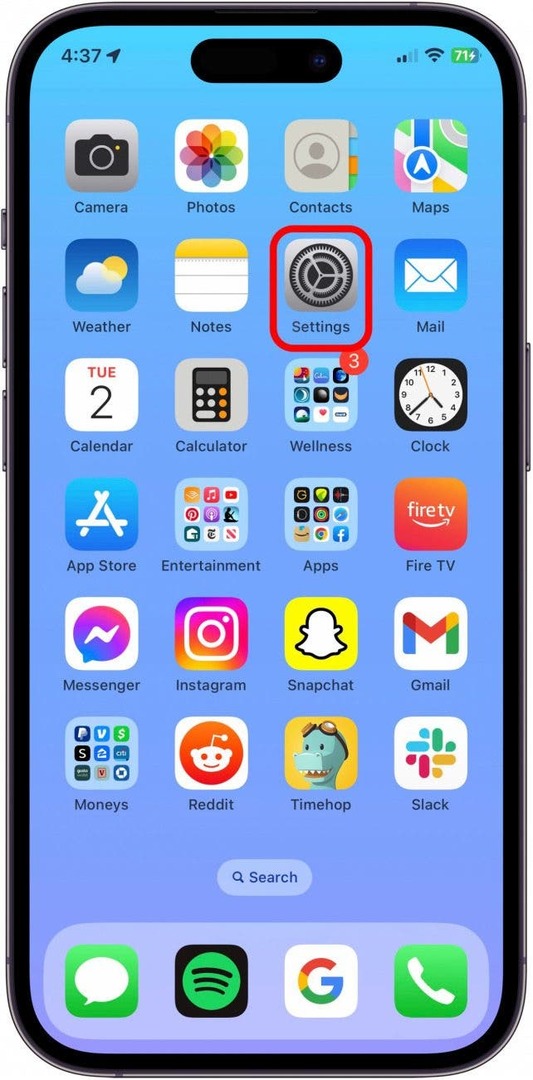
- Tocar Siri e Pesquisa.
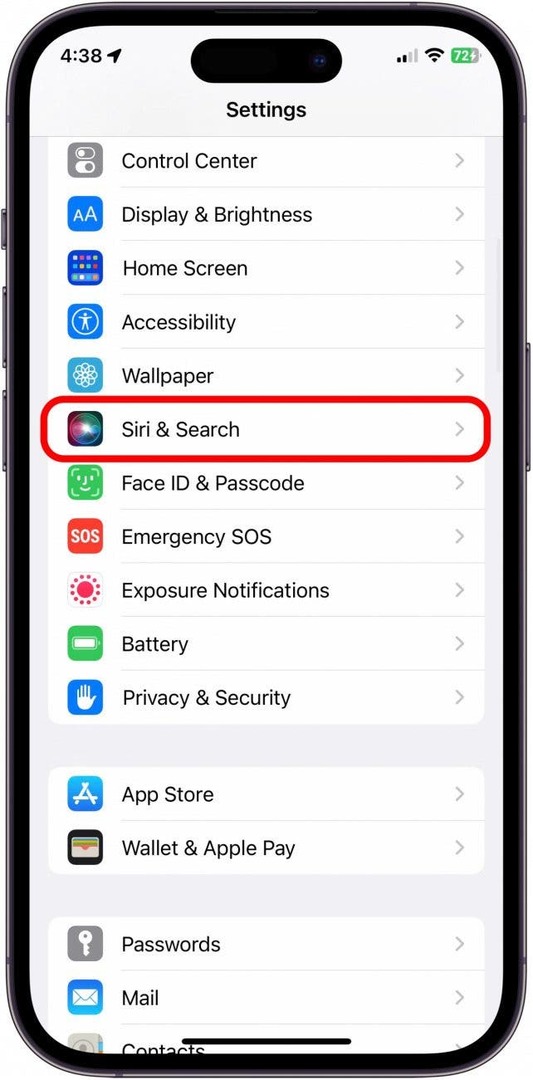
- Tocar Mapas.
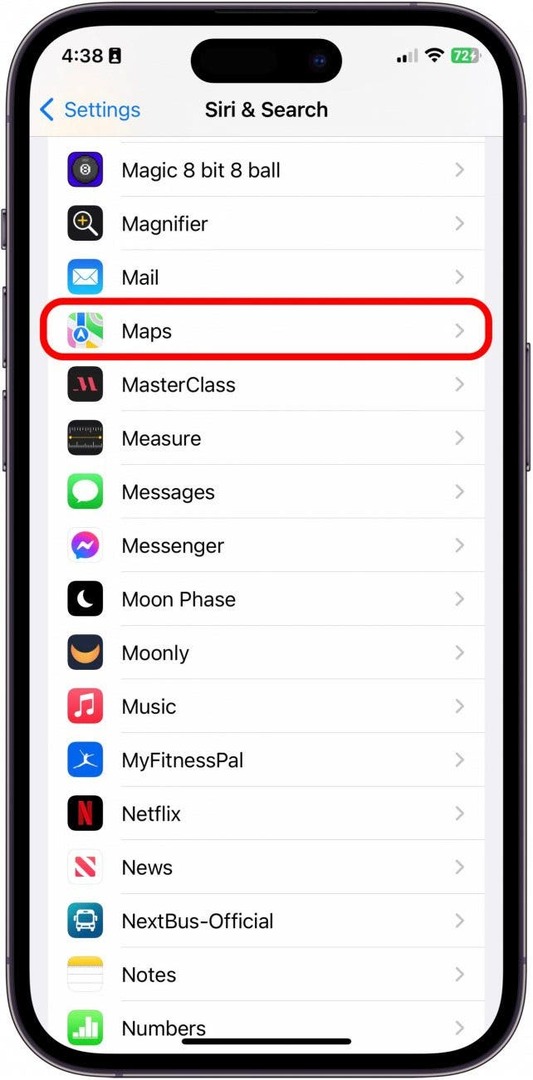
- Alternar Notificações de sugestão desligado. Ele ficará cinza quando desativado.
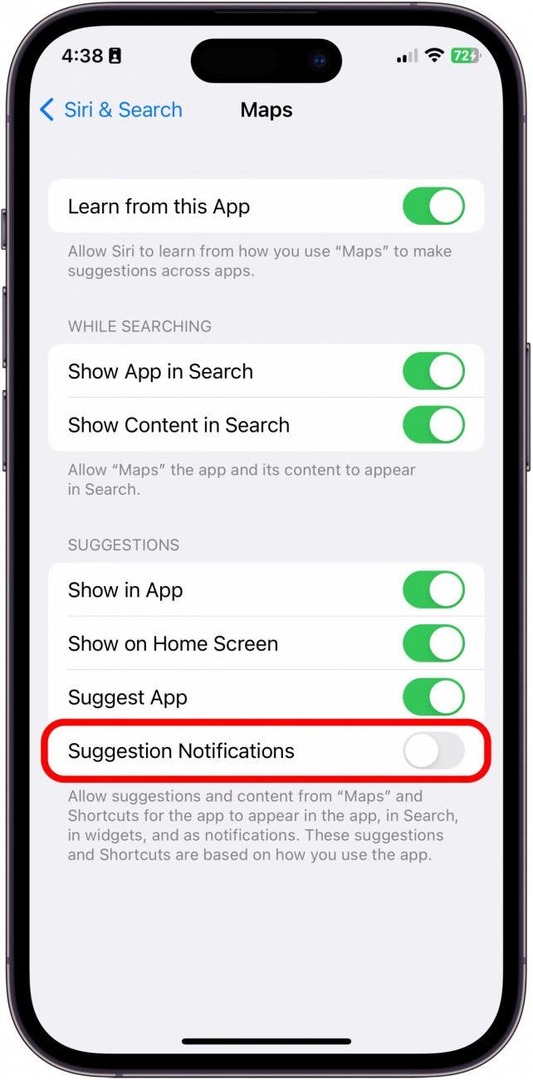
Desativar locais significativos para mapas
A segunda opção exige que você desabilite o recurso Locais significativos no seu iPhone e, se o seu iPhone estiver protegido por senha, você precisará inseri-lo para personalizar essa configuração.
Nota importante:
Embora esta seja a solução mais popular para este problema, desativá-la afetará muitos aplicativos da Apple e serviços que usam Serviços de Localização personalizados, como Mapas, Driving Focus, CarPlay, Siri, Calendário e Fotos..
- No seu iPhone, abra Configurações.
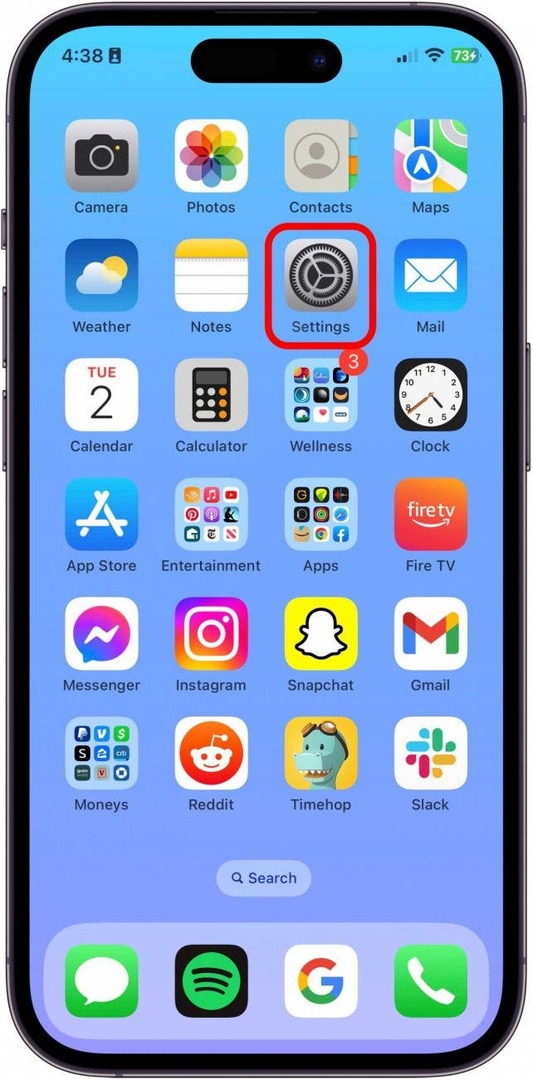
- Tocar privacidade e segurança.

- Tocar Serviços de localização.
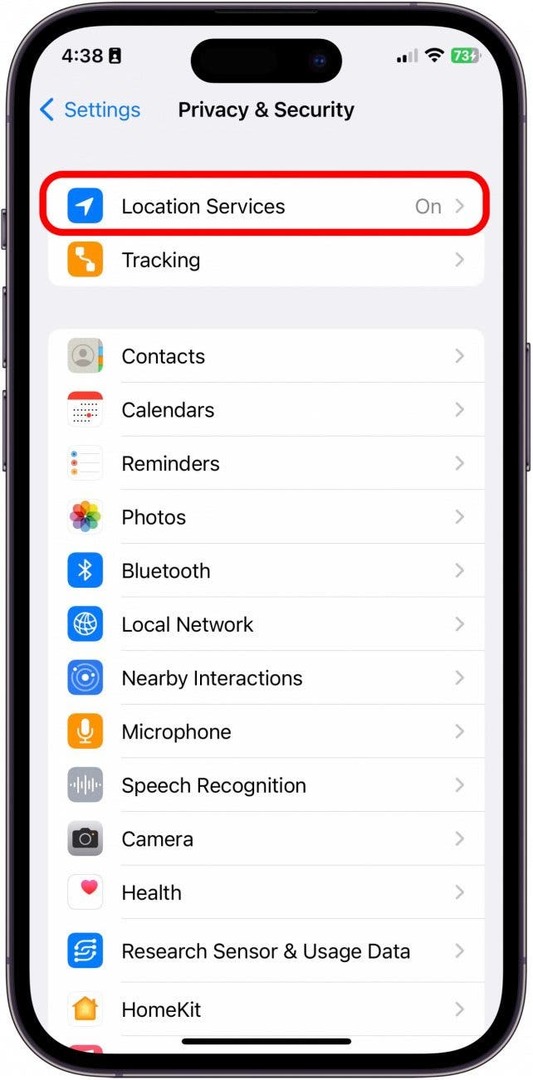
- Em seguida, role para baixo e toque em Serviços do sistema.
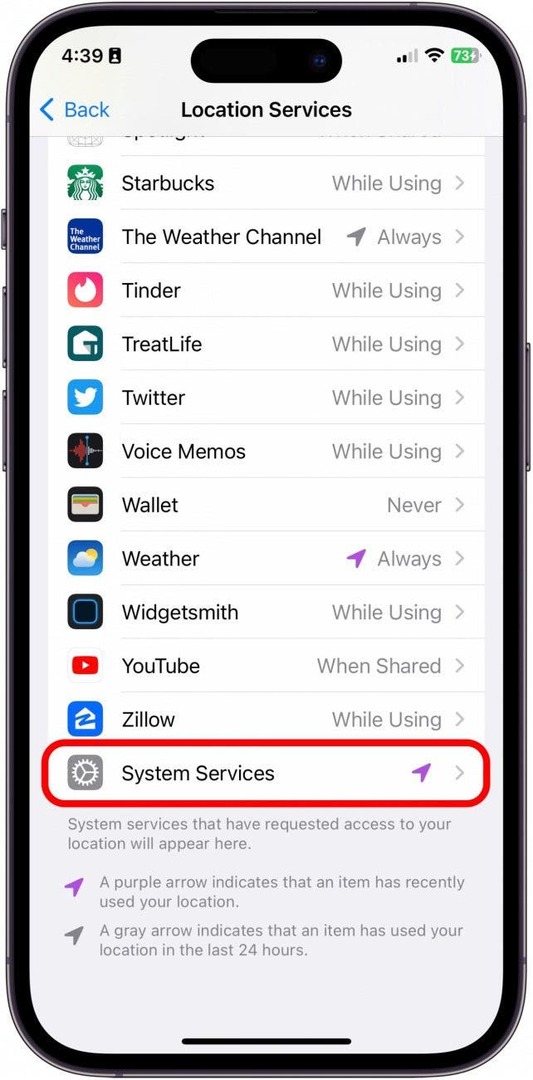
- Tocar Locais significativos. Ele solicitará que você digite sua senha ou use o FaceID ou o TouchID.
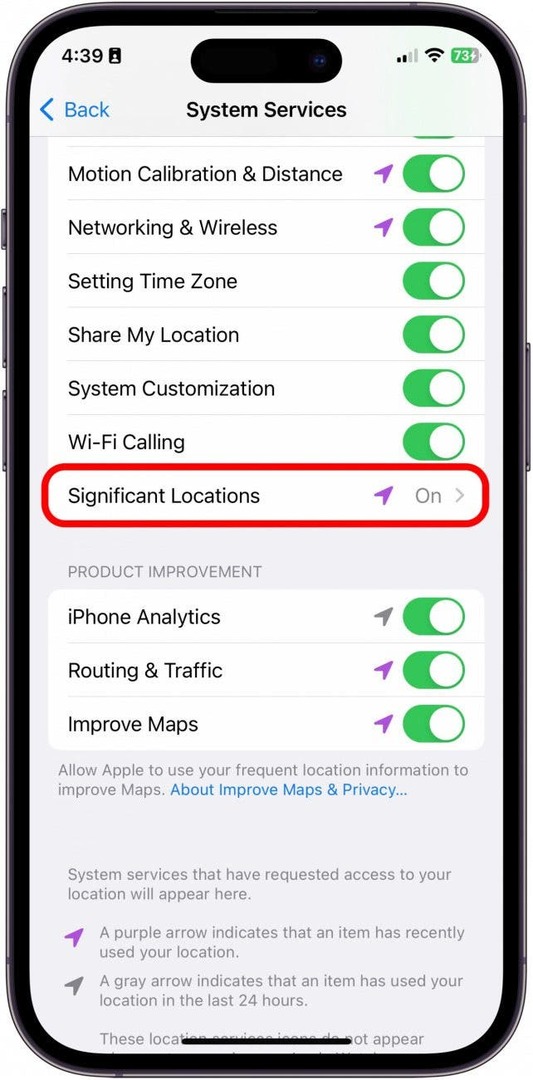
- Alternar Locais significativos para desligar.
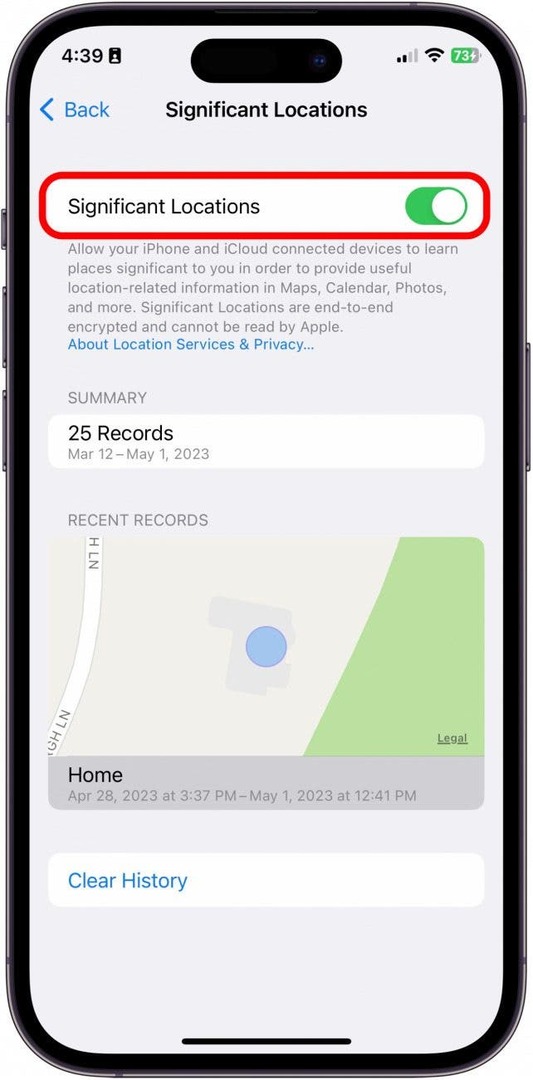
- Tocar Desligar. A alternância ficará cinza quando desativada.
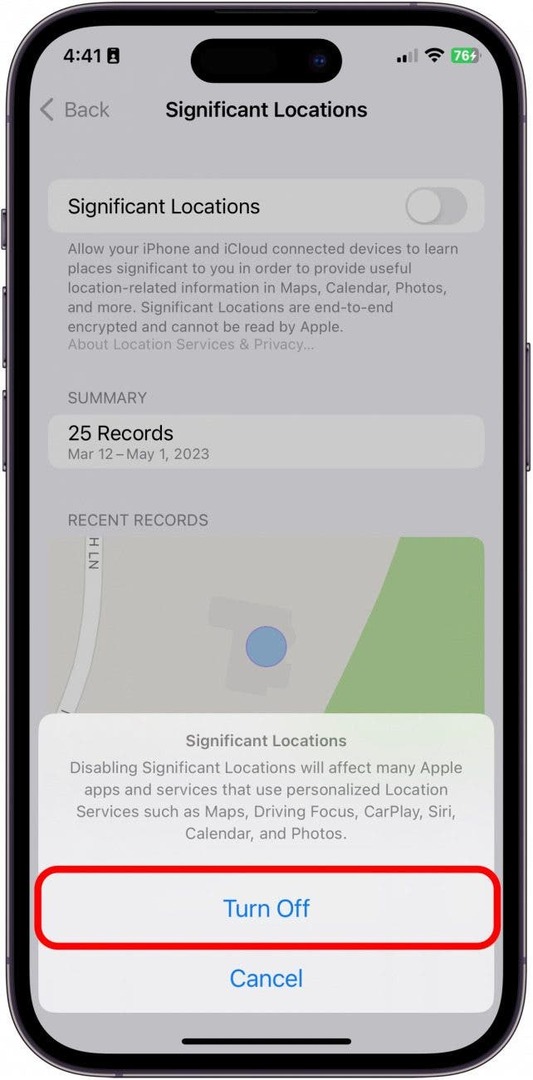
Excluir sugestões baseadas em localização para mapas
Esta última opção impedirá que sugestões apareçam com base em onde você está localizado, como dizer que há um posto de gasolina por perto. Para interromper as sugestões do Apple Maps, siga as mesmas etapas acima.
- No seu iPhone, abra Configurações.
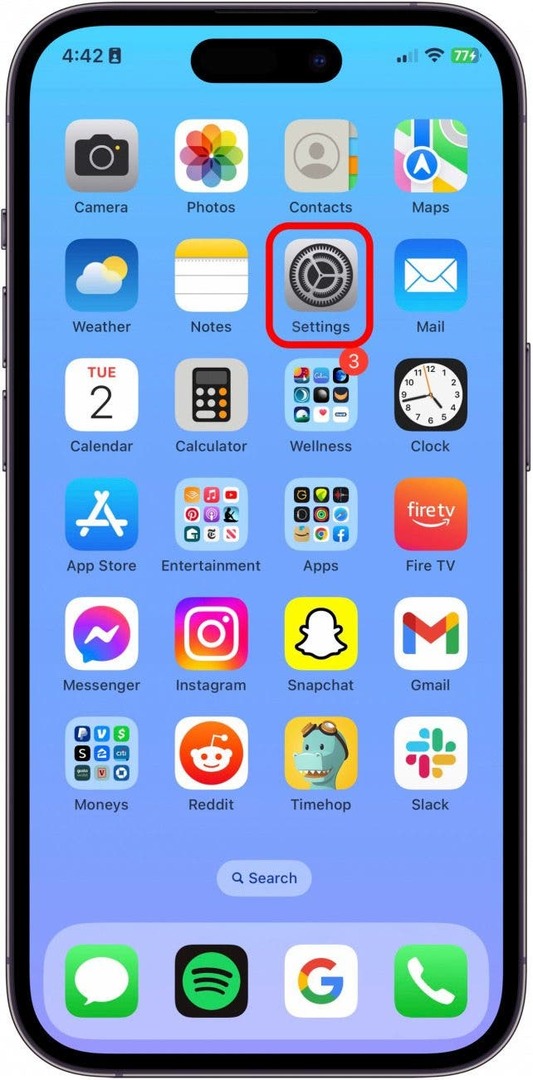
- Tocar privacidade e segurança.

- Tocar Serviços de localização.
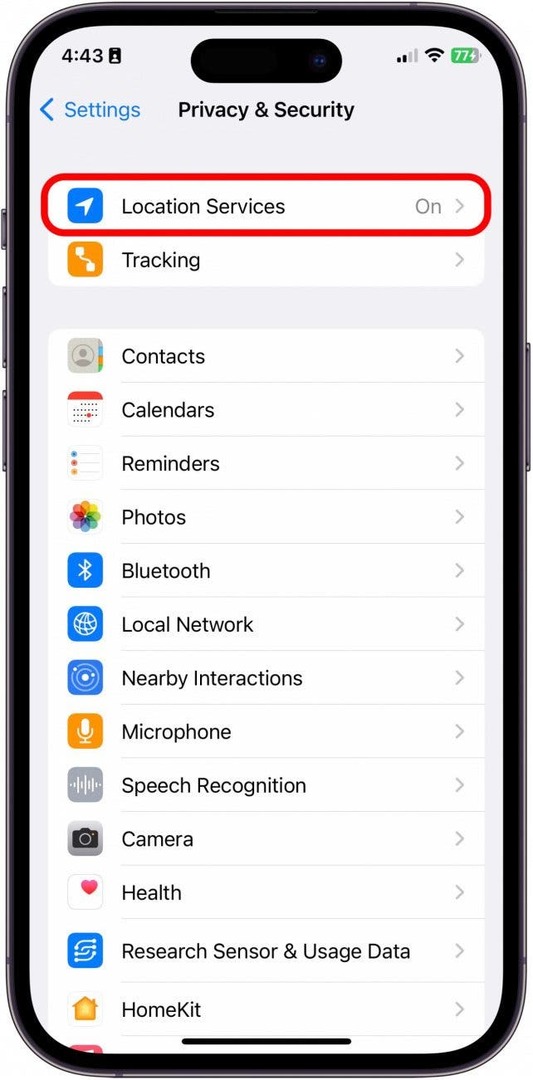
- Em seguida, role para baixo e toque em Serviços do sistema.
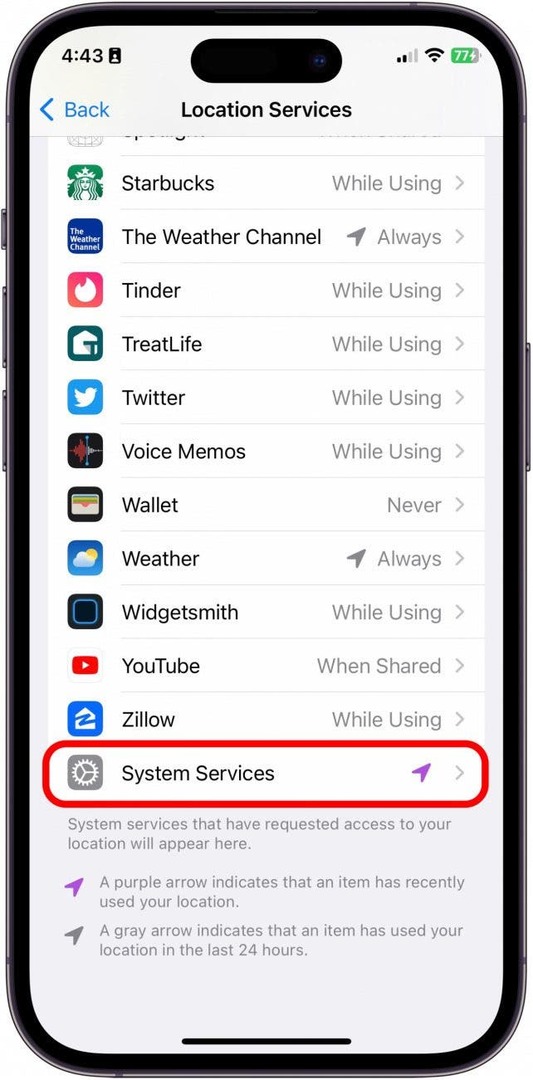
- Alternar Sugestões com base na localização desligado. Ele ficará cinza quando desativado.
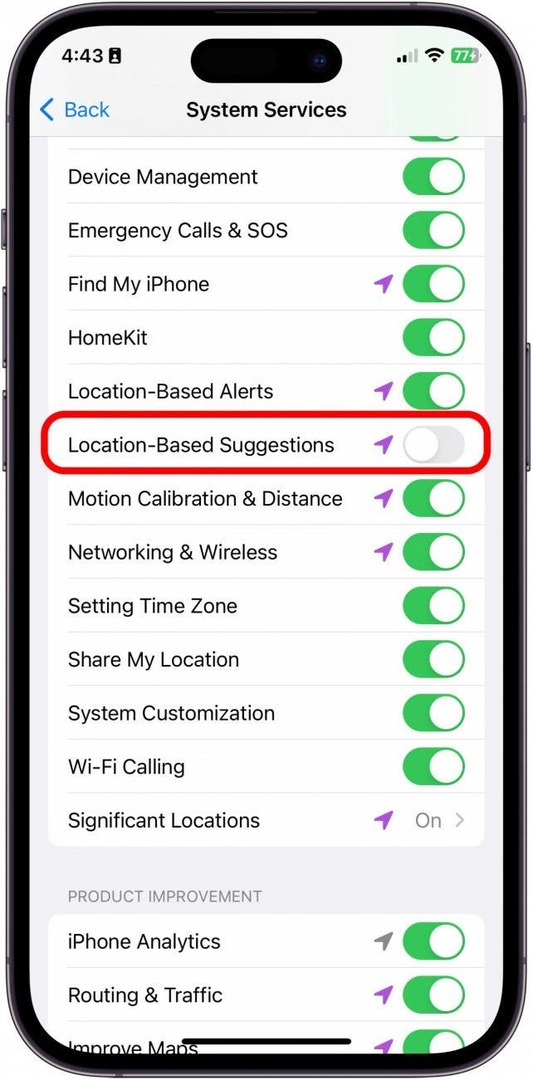
E essas são todas as maneiras de desativar as notificações do iPhone Maps! Se você não tiver certeza de que tipo de notificação do Maps está recebendo, minha sugestão seria desativar todas as configurações e ver se isso resolve o problema.